Premier pas avec la console MDT
Comme on peut le voir, plusieurs dossiers sont disponibles sous l’environnement MDT Deployment Share.
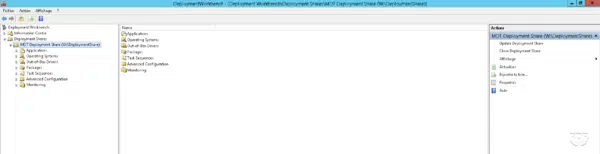
Applications
C’est dans ce dossier que l’on va ajouter les applications que l’on souhaite installer lors du déploiement d’un OS.
MDT ne permet pas le déploiement d’application automatique sur des postes déjà installés. Il existe par contre un moyen de lancer de faire une séquence de tâche pour pouvoir installer manuellement les applications proposées.
Operating Systems
Ce dossier contiendra l’ensemble des systèmes d’exploitations.
Out-of-Box Drivers
C’est ici qu’il faudra stocker les drivers des différents postes.
Packages
Ce dossier est similaire à celui des applications, il peut contenir des correctifs Windows à installer lors du déploiement.
Task Sequences
Contient la liste des séquences de tâches. Une séquence de taches est un ensemble d’action à effectuer lors du déploiement
Advanced Configuration
Ce dossier permet de rentrer de la configuration avancée de MDT
Monitoring
Quand celui-ci est activé, il est possible de suivre le déploiement des postes en cours.
Maintenant que l’on a fait le tour de la console, on va créer l’image de boot, qui va permettre l’installation de Windows.


